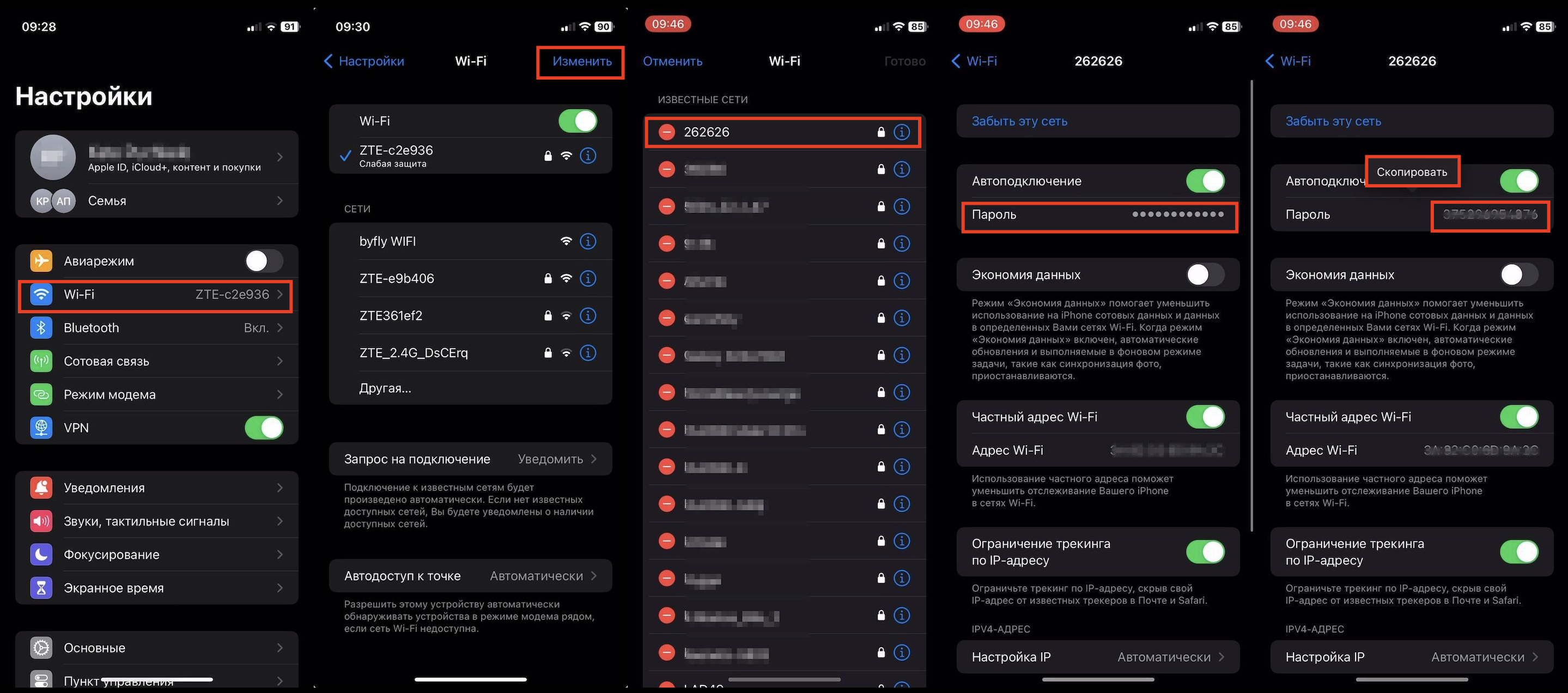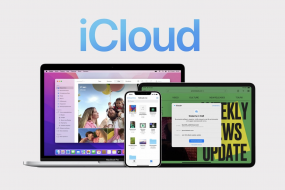Dostunuz üçün interneti qoşmalısınız, lakin Wi-Fi-ın şifrəsini xatırlaya bilmirsiniz. Bu hal sizə tanış gəlir? Xoşbəxtlikdən, bu proses indi inanılmaz dərəcədə sadə və bütün istifadəçilər üçün əlçatandır. iPhone və MacBook-da yerli şəbəkə şifrənizi tapmağın sadə yollarını sizinlə paylaşırıq.
iPhone-da Wi-Fi şifrəsini necə tapmaq olar? Prosesin alqoritmi.
iOS 16 və sonrakı versiyaların buraxılması ilə Apple istifadəçiləri Wi-Fi şifrələrini istənilən zaman asanlıqla görə bilərlər. Çoxdan gözlənilən bu funksiya heç bir əlavə səy göstərmədən setə giriş etmək prosesini sadələşdirdi.
Hazırda qoşulmuş şəbəkənin şifrəsini tapmaq lazımdırsa:
- “Parametrlər”ə daxil olun və Wi-Fi düyməsini klikləyin.
- Qoşulmuş şəbəkəni tapın.
- “Məlumat” düyməsini klikləyin.
- “Şifrə” bölməsini klikləyin.
- Kilidi açmaq üçün şifrə, Face ID və ya Touch ID-dən istifadə edin.
- Şifrə ekranda görünəcək.
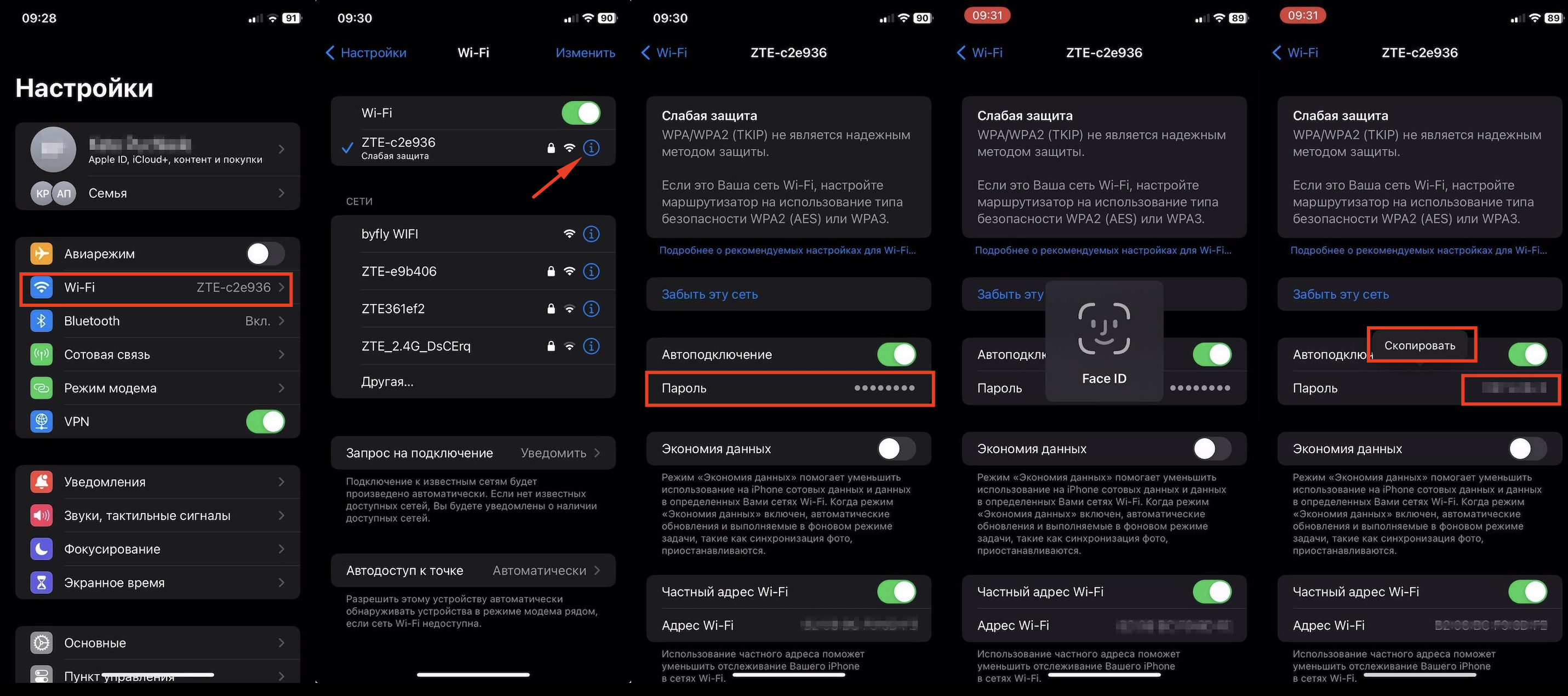
Daha əvvəl qoşulduğunuz şəbəkənin şifrəsini tapmaq lazımdırsa:
- “Parametrlər”ə daxil olun və Wi-Fi düyməsini klikləyin.
- “Dəyişdir” punktuna daxil olun.
- Şəbəkələr siyahısından sizə lazım olanı seçin və “Şifrə” düyməsini klikləyin.
- Şifrə ilə və ya avtorizasiya üçün Face ID/Touch ID-dən istifadə edərək daxil olun.
- Şifrəni əldə edin.
MacBook-da Wi-Fi şifrəsinin tapılması barədə təlimatlar
Bu proses noutbuk üçün də olduqca asandır. Əgər MacBook-u daha əvvəl Wi-Fi şəbəkəsinə qoşmusunuzsa, o, bu məlumatları yaddaşda saxlayıb.
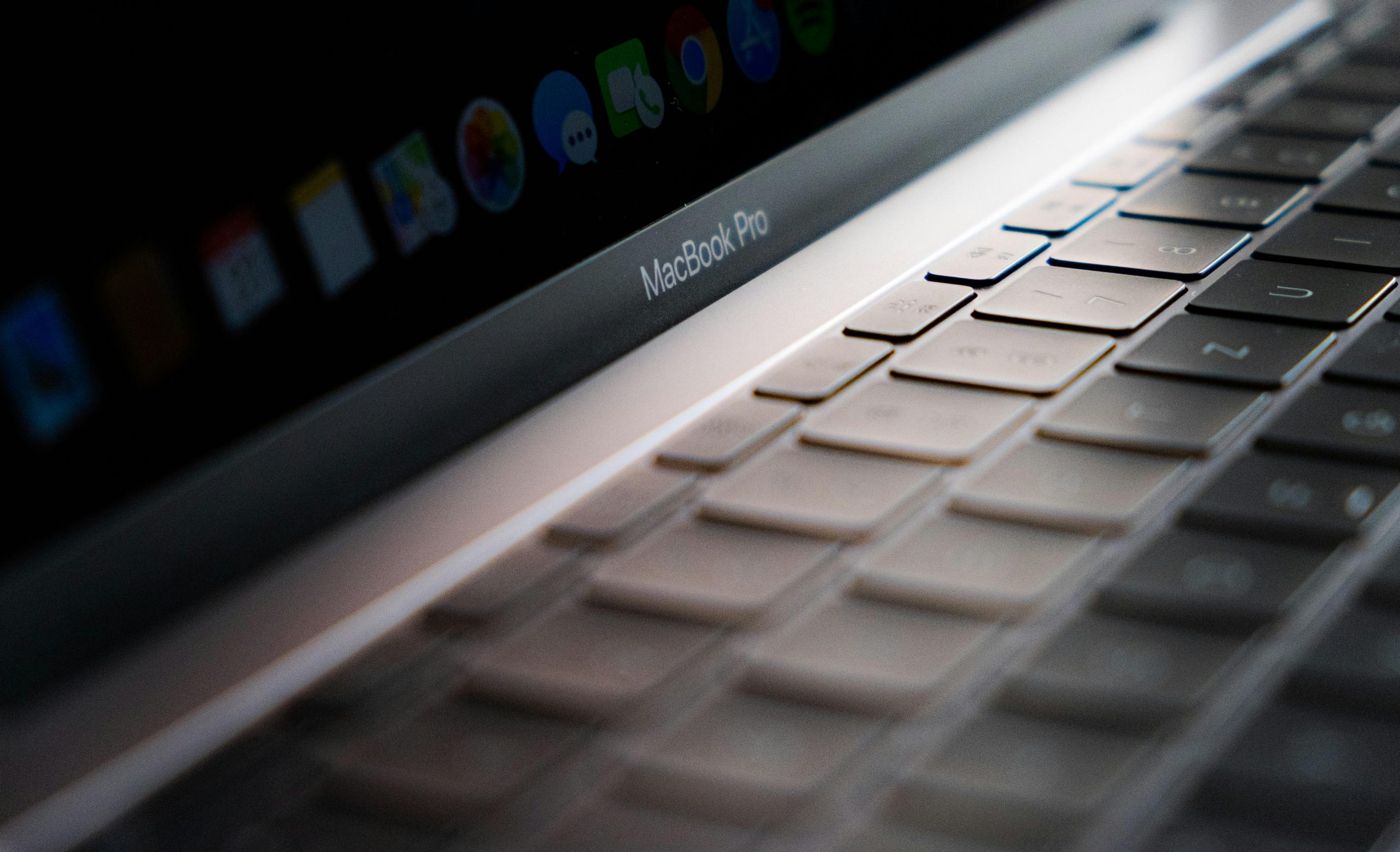
Əməliyyat sisteminin versiyasından asılı olaraq proses bir qədər fərqlidir.
OS Monterey və sistemin daha əvvəlki versiyalarında şifrəni tapmaq üçün “Sistem parametrləri” bölməsinə keçid etməli, sonra isə “Şəbəkə” və “Əlavə” düyməsini klikləməlisiniz.
Əgər kompüterinizdə macOS Ventura və ya daha yeni versiya quraşdırılıbsa, bu təlimatlara əməl edin:
- “Sistem parametrləri”ə keçid edin.
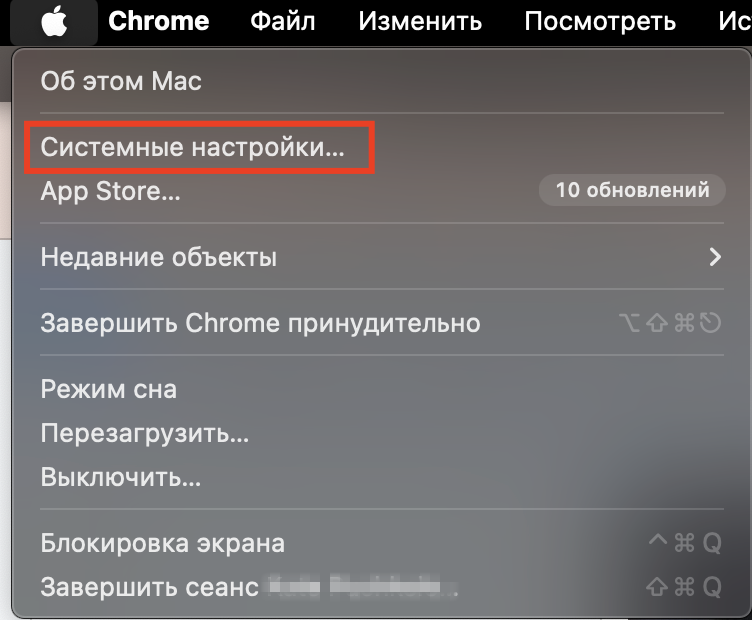
- “Şəbəkə” düyməsini klikləyin və Wi-Fi-ı tapın.
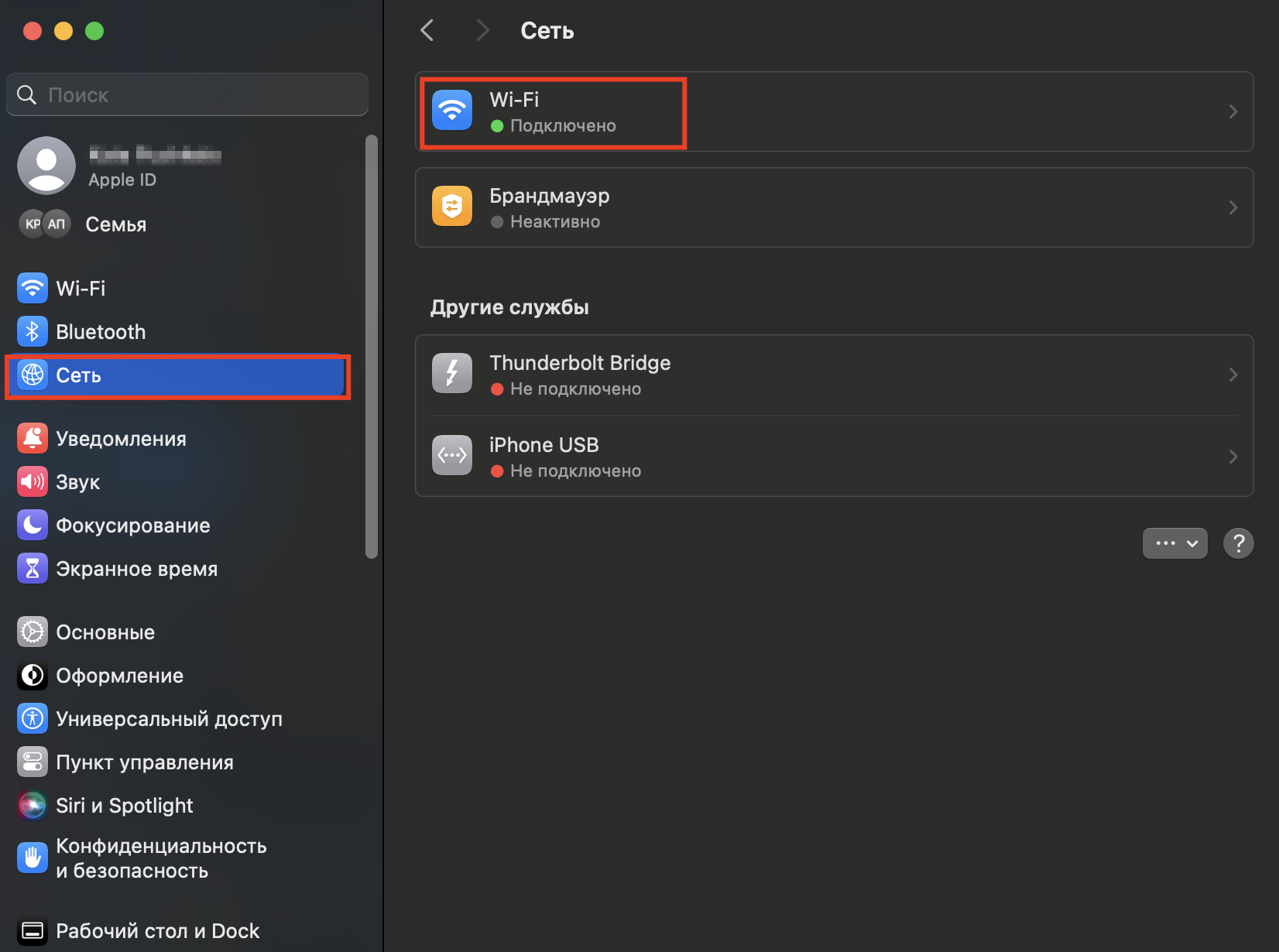
- Şəbəkələr siyahısından sizə lazım olanı seçin, yanında olan üç nöqtəli düyməyə daxil olun.
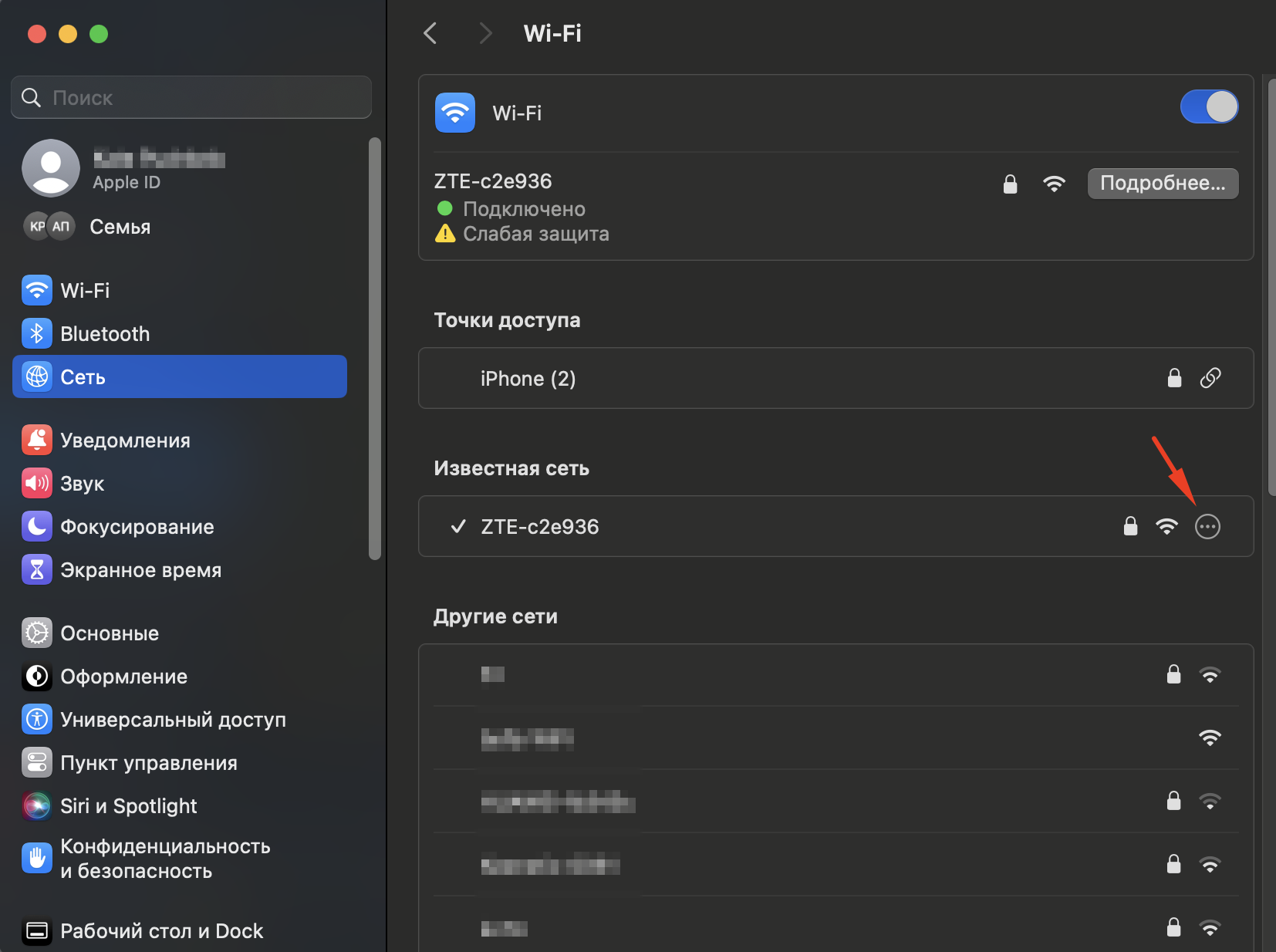
- “Şifrəni kopyala” düyməsini klikləyin.
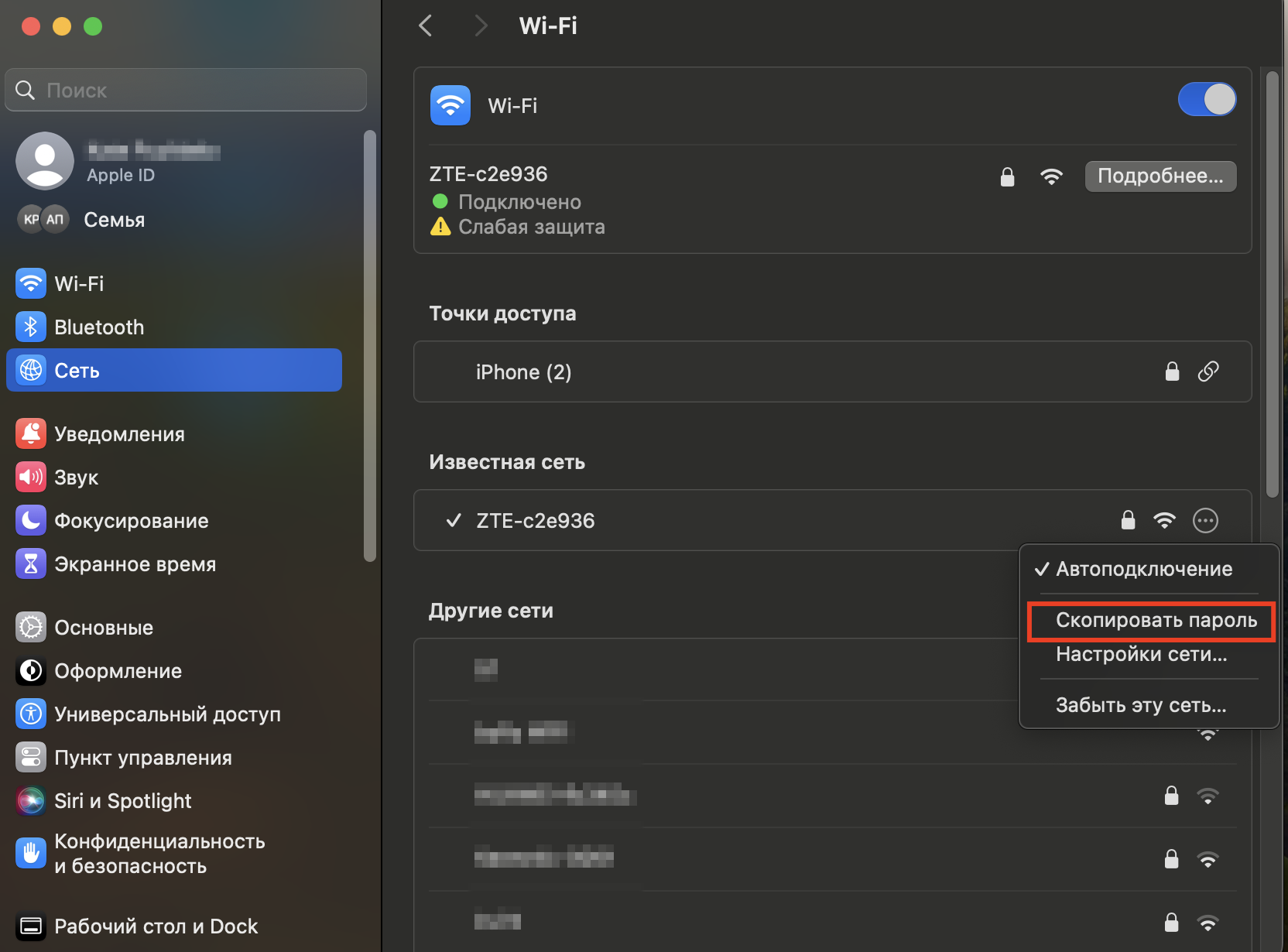
- Əgər lazım olan şəbəkəni tapa bilmirsinizsə, bir qədər aşağı düşüb, “Əlavə” pəncərəsini seçin və daha çox şəbəkələri görün.

- Şifrəni kopyalayın.
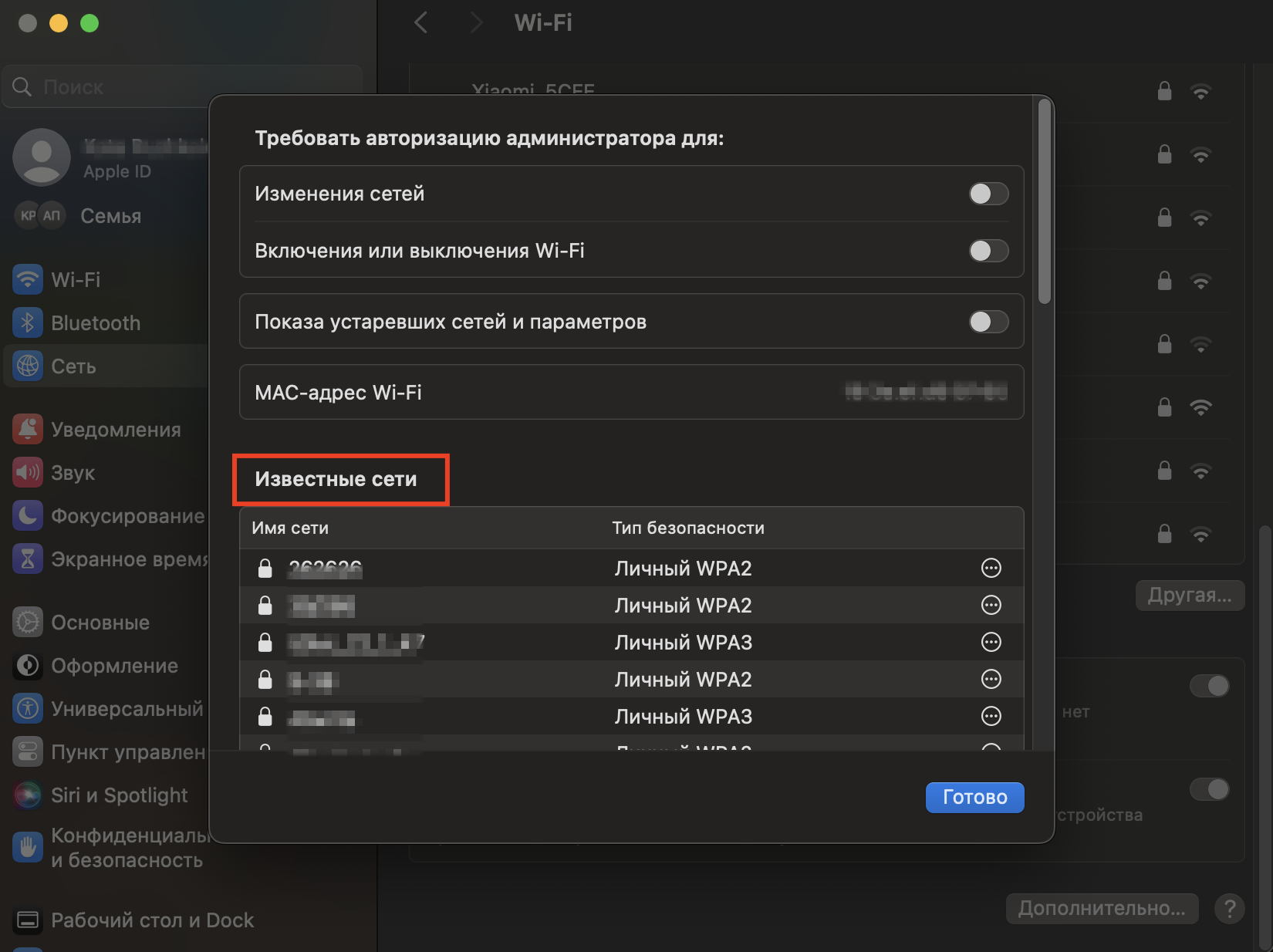
Messenger və ya mətn üçün nəzərdə tutulan hər hansı digər proqrama daxil olaraq, kopyalanan sətri yapışdırın və şifrə görünəcək. O, həmçinin “Universal əvəzləmə buferi” sayəsində istənilən Apple cihazına daxil edilə bilər.
Wi-Fi şifrəsini bir neçə iPhone cihazı ilə paylaşın
Burada əsas şərt smartfonların iOS 11 və daha yeni versiya ilə yenilənmiş olmasıdır. Əgər cihazlardan birində modem rejimi aktivdirsə, onu söndürün. Şifrəni ötürən telefonun kilidi açıq olmalıdır.
Hər iki cihazda Wi-Fi və Bluetooth-u işə salmalısınız. Rahat əlaqəni təmin etmək üçün isə e-poçt ünvanlarının (ID) kontakt bölməsində olması vacibdir. Həmçinin, cihazlar Bluetooth və Wi-Fi siqnallarının əhatə dairəsində olmalıdır.
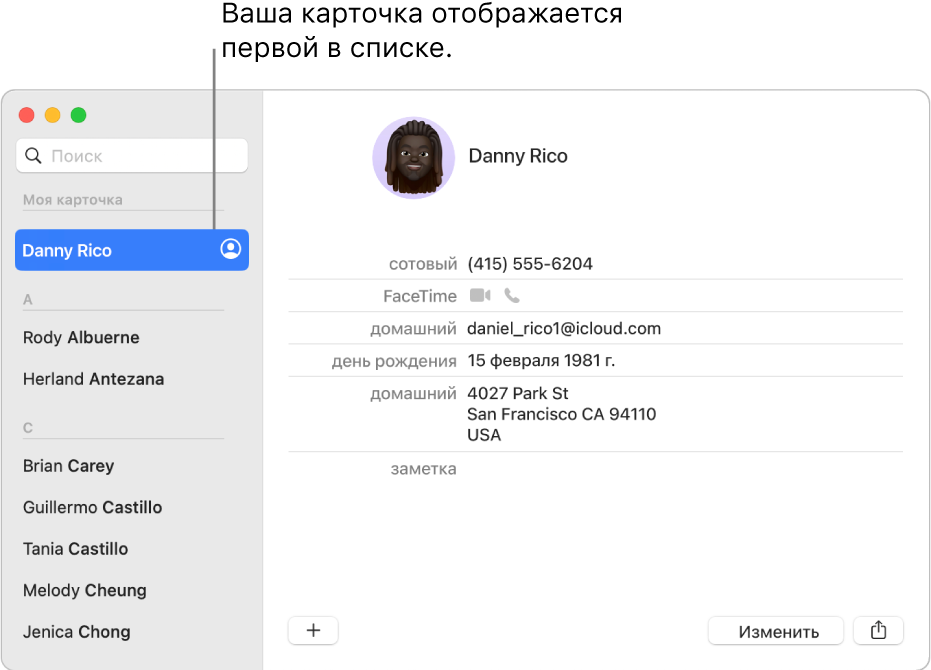
Hər şeyi quraşdırdıqdan sonra bu addımları yerinə yetirin:
- ” Əsas ekran ” dan ” Parametrlər ” və Wi-Fi bölməsinə keçid edin.
- Bütün şəbəkələr arasından digər smartfona qoşulması tələb olunanı seçin.
- Ekranda “Şifrənizi paylaşmaq istəyirsiniz?” pəncərəsi meydana gələcək. Sualı təstiqləyin.
- ” Tamamlandı ” pəncərəsi açılacaq. Bundan sonra digər istifadəçi şəbəkədən sərbəst şəkildə istifadə edə bilər.
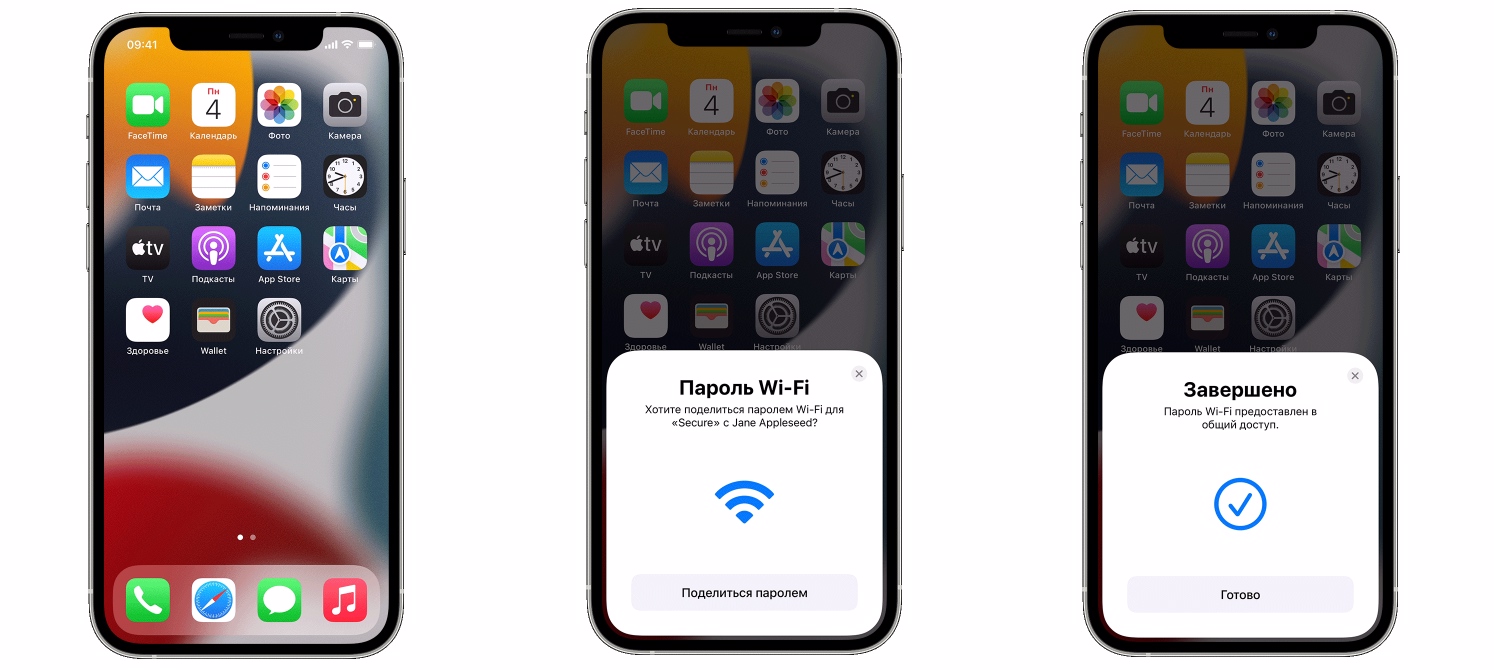
Bütün təlimatlara əməl etmisiniz və ilk cəhddə paylaşım həyata keçməyibsə, yenidən cəhd edin. “Şifrənizi paylaşmaq istəyirsiniz?” sualı olan pəncərə ekranda görünmürsə, bu bir neçə punkta diqqət yetirin: Siz dəqiq bir-birinizin e-poçt ünvanlarını kontakt bölməsində qeyd etmisiniz? Apple ID-niz öz kontakt bölmənizdə qeyd olunub?

Əgər hələ də telefonunuzda və ya noutbukunuzda şifrəni tapmaqla bağlı problem yaşayırsınızsa, iSpace mağazasının mütəxəssisləri ilə əlaqə saxlayın. Onlar suallarınızı cavablandıracaq və smartfonunuzun bütün incəlikləri barədə məsləhətlər verəcəklər.
HƏMÇİNİN OXUYUN
Android-dən sonrakı həyat: 2024-cü ildə ilk iPhone-u seçirik
Apple cihazlarının yenidən yüklənməsi: necə, nə vaxt və, ən əsası – niyə?
Göndərilmələrə abunə olun, yeni aksiyalar və xüsusi qiymətlər barədə ilk məlumatları əldə edin!
Son bloqlar
iPhone 17 Pro Max və iPhone 17
- 06.01.2026
- 8 min read
2026-cı ildə iPhone-u necə seçməli: hansı modeli
- 30.12.2025
- 8 min read
iPhone üçün həyatı asanlaşdıran 2026-ci ilin top-5
- 23.12.2025
- 8 min read